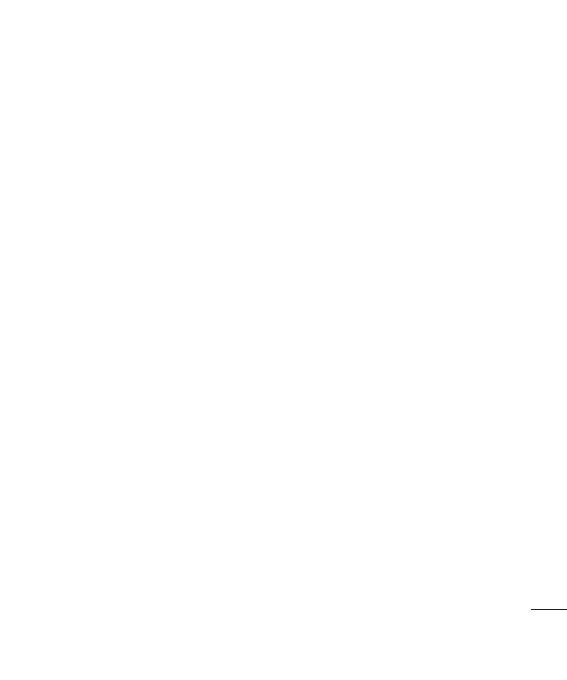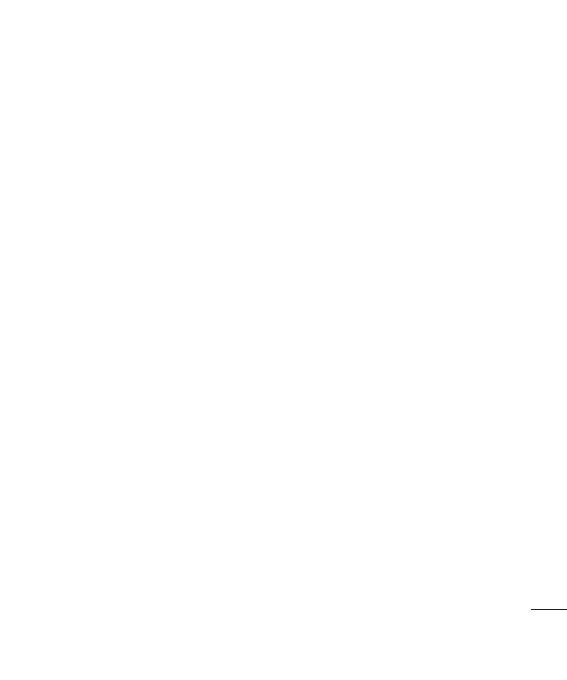
5
23
23
23
24
24
25
25
26
26
26
27
27
27
27
28
29
29
30
30
31
32
32
32
33
33
Buďte kreativní
Fotoaparát ............................................... 34
Rychlé fotografování ..............................34
Po vyfocení snímku ................................34
Naučte se pracovat s hledáčkem ............35
Používání blesku ....................................36
Používání rychlého nastavení ..................36
Změna kontrastu ...................................37
Výběr typu snímku ................................. 37
Používání režimu nepřetržitého
fotografování ......................................... 38
Panoramatické fotografování ..................38
Používání pokročilého nastavení..............39
Změna velikosti obrazu ..........................40
Výběr barevného odstínu ........................ 40
Používání vnitřního fotoaparátu ...............41
Prohlížení uložených fotografi í.................41
Zobrazení údajů o fotografi i .................... 41
Videokamera............................................42
Pořízení krátkého videozáznamu .............42
Po natočení videozáznamu .....................42
Popis hledáčku ......................................43
Změna kontrastu ...................................44
Použití pokročilého nastavení .................. 44
Změna velikosti obrazu ..........................45
Výběr barevného odstínu ........................ 46
Používání vnitřní videokamery .................46
Prohlížení uložených videozáznamů .........47
Sledování videozáznamů v televizi ...........47
Vaše snímky a videozáznamy ...................48
Prohlížení fotografi í a videozáznamů ........48
Použití funkce zoom při prohlížení
videozáznamu nebo fotografi e ................48
Úprava hlasitosti při prohlížení videozáznamu
..48
Zachycení snímku z videozáznamu .........48
Prohlížení detailů videozáznamu
nebo fotografi e ......................................49
Odeslání fotografi e nebo
videozáznamu z galerie ..........................49
Prohlížení fotografi í ve formě prezentace
..50
Nastavení fotografi e jako tapety ..............50
Prohlížení videozáznamů v televizi ........... 51
Upravování fotografi í ..............................51
Přidání textu do fotografi e ......................52
Provedení úprav fotografi e ......................52
Tvarování fotografi e ............................... 53
Zvýraznění barev na fotografi i .................53
Změny barev ve fotografi i ....................... 53
Úpravy videozáznamu ............................ 54
Zkrácení délky videozáznamu .................54
Spojení dvou videozáznamů ....................54
Spojení fotografi e s videem ....................54
Přidání textu k videozáznamu .................55
Překrytí fotografi e ..................................55
Přidání hlasového záznamu ....................56
Přidání soundtracku k videozáznamu ......56
Změna rychlosti vašeho videozáznamu ...57
Přidání tlumícího efektu ..........................57